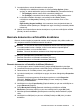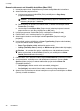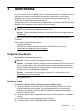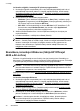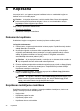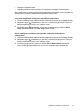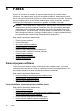User Guide
4Kopēšana
Izmantojot ierīci, var izgatavot augstas kvalitātes krāsu un melnbaltās kopijas uz
dažādu veidu un formātu papīra.
Piezīme. Ja kopējat dokumentu, kad tiek atsūtīts fakss, fakss tiek saglabāts
printera atmiņā līdz kopēšanas beigām. Līdz ar to var samazināties atmiņā
saglabājamo faksa ziņojumu lapu skaits.
Šajā nodaļā ir aprakstītas šādas tēmas:
•
Dokumentu kopēšana
•
Kopēšanas iestatījumu mainīšana
Dokumentu kopēšana
Kvalitatīvas kopijas var sagatavot, izmantojot printera vadības paneli.
Lai kopētu dokumentus
1. Pārliecinieties, lai galvenajā teknē būtu ievietots papīrs. Papildinformāciju skatiet
sadaļā
Materiālu ievietošana
2. Novietojiet oriģinālu uz skenera stikla ar apdrukāto pusi uz leju vai ievietojiet
oriģinālus automātiskajā drukas padevējā. Lai iegūtu papildinformāciju, skatiet
sadaļu
Oriģināla novietošana uz skenera stikla un Oriģinālu ievietošana
automātiskajā dokumentu padevē (ADF)
Piezīme. Ja jūs kopējat fotoattēlu, novietojiet to uz skenera stikla ar attēlu uz
leju kā parādīts skenera stikla malā redzamajā ikonā.
3. Printera vadības paneļa sākuma ekrānā nospiediet pogu pa labi no Copy (Kopēt).
4. Ja nepieciešams, mainiet citus iestatījumus. Papildinformāciju skatiet sadaļā
Kopēšanas iestatījumu mainīšana
5. Lai sāktu kopēšanas darbu, nospiediet pogu pa labi no Black Copy (Melnbalta
kopija) vai Color Copy (Krāsu kopija).
Piezīme. Ja oriģināls ir krāsains, atlasot Black Copy (Melnbalta kopija), tiek
radīta krāsainā oriģināla melnbalta kopija, bet, atlasot Color Copy (Krāsu
kopija), tiek radīta krāsainā oriģināla pilnkrāsu kopija.
Kopēšanas iestatījumu mainīšana
Kopēšanas uzdevumus var pielāgot, izmantojot dažādus iestatījumus, kuriem var
piekļūt, izmantojot printera vadības paneli:
• Kopiju skaits
•Kopēšanas papīra formāts
•Kopēšanas papīra veids
•Kopēšanas ātrums vai kvalitāte
44 Kopēšana